radio OPEL ASTRA K 2018 Uputstvo za rukovanje Infotainment sistemom (in Serbian)
[x] Cancel search | Manufacturer: OPEL, Model Year: 2018, Model line: ASTRA K, Model: OPEL ASTRA K 2018Pages: 169, PDF Size: 3.08 MB
Page 49 of 169
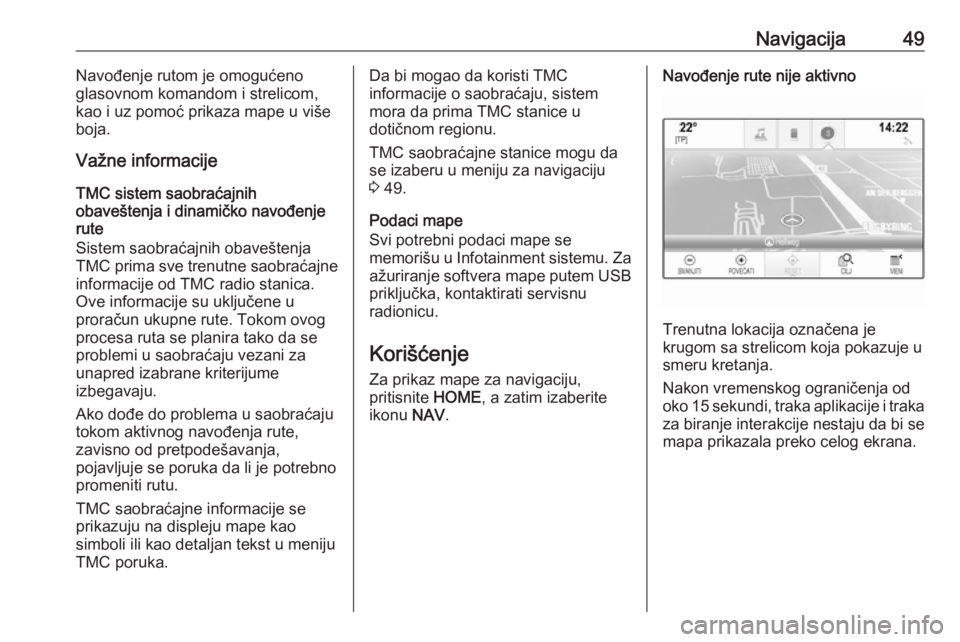
Navigacija49Navođenje rutom je omogućeno
glasovnom komandom i strelicom,
kao i uz pomoć prikaza mape u više
boja.
Važne informacije
TMC sistem saobraćajnih
obaveštenja i dinamičko navođenje
rute
Sistem saobraćajnih obaveštenja
TMC prima sve trenutne saobraćajne informacije od TMC radio stanica.
Ove informacije su uključene u
proračun ukupne rute. Tokom ovog
procesa ruta se planira tako da se
problemi u saobraćaju vezani za
unapred izabrane kriterijume
izbegavaju.
Ako dođe do problema u saobraćaju
tokom aktivnog navođenja rute,
zavisno od pretpodešavanja,
pojavljuje se poruka da li je potrebno promeniti rutu.
TMC saobraćajne informacije se
prikazuju na displeju mape kao
simboli ili kao detaljan tekst u meniju
TMC poruka.Da bi mogao da koristi TMC
informacije o saobraćaju, sistem
mora da prima TMC stanice u
dotičnom regionu.
TMC saobraćajne stanice mogu da
se izaberu u meniju za navigaciju
3 49.
Podaci mape
Svi potrebni podaci mape se
memorišu u Infotainment sistemu. Za ažuriranje softvera mape putem USB priključka, kontaktirati servisnu
radionicu.
Korišćenje Za prikaz mape za navigaciju,
pritisnite HOME, a zatim izaberite
ikonu NAV.Navođenje rute nije aktivno
Trenutna lokacija označena je
krugom sa strelicom koja pokazuje u
smeru kretanja.
Nakon vremenskog ograničenja od oko 15 sekundi, traka aplikacije i traka
za biranje interakcije nestaju da bi se mapa prikazala preko celog ekrana.
Page 64 of 169

64NavigacijaTipovi saobraćajnih nesreća
Izabrati Vrste saobraćaja za prikaz
odgovarajućeg podmenija.
Izaberite tipove saobraćajnih nesreća koje treba izbegavati.
TMC stanice
TMC radio stanice obezbeđuju
informacije o trenutnoj situaciji u
saobraćaju koje se uzimaju u obzir za
proračun rute.
Napomena
U zavisnosti od države u kojoj se
nalazite, TMC usluga je poboljšana
pomoću PayTMC funkcionalnosti u
Infotainment sistemu.
Izabrati Stanica sa saobr. porukama
za prikaz odgovarajućeg podmenija.
Podrazumevano podešavanje Auto
konsultuje različite TMC stanice.
Ako želite da se određena TMC
stanica uzme u obzir, izaberite
određenu stanicu sa liste.
Ako se ta stanica više ne prima,
sistem se prebacuje na funkciju Auto.Podešavanja rute
Izaberite MENI u traci za biranje
interakcije, a zatim izaberite Opcije
rute za prikaz odgovarajućeg
podmenija.
Stil rute
Za definisanje kriterijuma po kojima
se izračunava ruta, izaberite Stil rute.
Izaberite Brzo, Ekološki ili Kratko sa
liste.
Ako se izabere Ekološki, ekološki stil
rute može da se prilagodi opterećenju
vozila.
Izabrati Urediti eko-profile za prikaz
odgovarajućeg podmenija.
Nekoliko puta izabrati Krovni teret i
Prikolica za menjanje između
dostupnih opcija opterećenja. Podesite opcije po potrebi.
Izbor puta
Izaberite sa liste koji tipovi puta mogu da se uključe u proračun rute.Modifikacija rute
Za modifikaciju rute u toku aktivnognavođenja rute, dodirnuti simbol
strelice koji označava sledeći
manevar skretanja i nalazi se na
desnoj strani ekrana.
Prikazuje se meni za navođenje rute.
Napomena
Meni za navođenje rute može da se prikaže samo ako je navođenje rute
aktivno.
Meni za navođenje rute obezbeđuje
dodatne opcije za promenu
podešavanja rute tokom aktivnog
navođenja rute.
Prikazivanje liste skretanja
Lista skretanja prikazuje sve ulice na
izračunatoj ruti, počev od trenutne
lokacije.
Izaberite LISTA SKR. u traci za
biranje interakcije menija za
navođenje rute. Prikazuje se lista skretanja, a sistem iščitava sledeći
manevar.
Page 69 of 169
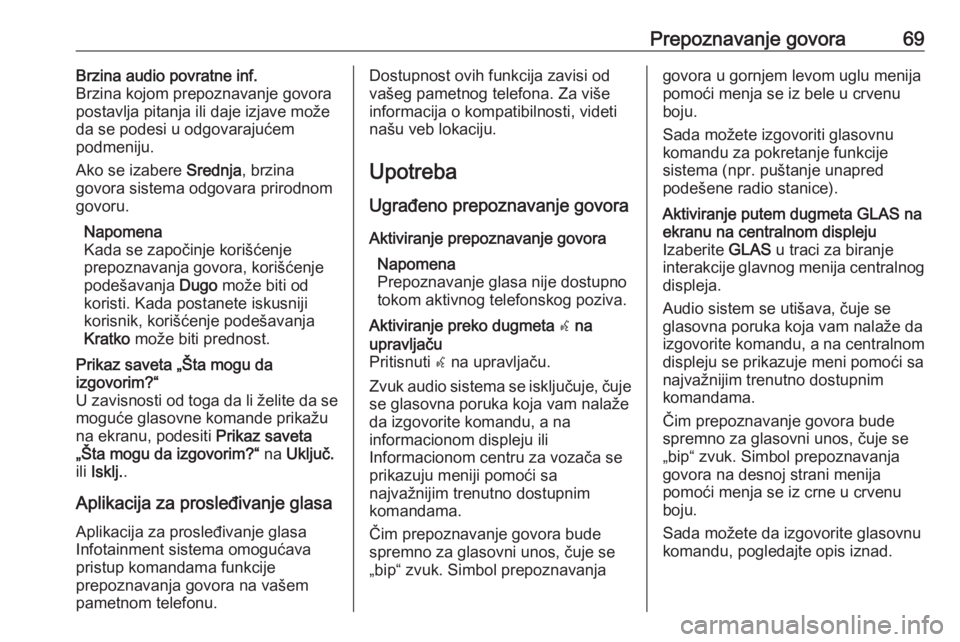
Prepoznavanje govora69Brzina audio povratne inf.
Brzina kojom prepoznavanje govora
postavlja pitanja ili daje izjave može
da se podesi u odgovarajućem
podmeniju.
Ako se izabere Srednja, brzina
govora sistema odgovara prirodnom
govoru.
Napomena
Kada se započinje korišćenje
prepoznavanja govora, korišćenje
podešavanja Dugo može biti od
koristi. Kada postanete iskusniji korisnik, korišćenje podešavanjaKratko može biti prednost.Prikaz saveta „Šta mogu da
izgovorim?“
U zavisnosti od toga da li želite da se
moguće glasovne komande prikažu
na ekranu, podesiti Prikaz saveta
„Šta mogu da izgovorim?“ na Uključ.
ili Isklј. .
Aplikacija za prosleđivanje glasa
Aplikacija za prosleđivanje glasa
Infotainment sistema omogućava pristup komandama funkcije
prepoznavanja govora na vašem
pametnom telefonu.
Dostupnost ovih funkcija zavisi od
vašeg pametnog telefona. Za više
informacija o kompatibilnosti, videti
našu veb lokaciju.
Upotreba Ugrađeno prepoznavanje govora
Aktiviranje prepoznavanje govora Napomena
Prepoznavanje glasa nije dostupno tokom aktivnog telefonskog poziva.Aktiviranje preko dugmeta w na
upravljaču
Pritisnuti w na upravljaču.
Zvuk audio sistema se isključuje, čuje se glasovna poruka koja vam nalaže
da izgovorite komandu, a na
informacionom displeju ili
Informacionom centru za vozača se
prikazuju meniji pomoći sa
najvažnijim trenutno dostupnim
komandama.
Čim prepoznavanje govora bude
spremno za glasovni unos, čuje se
„bip“ zvuk. Simbol prepoznavanjagovora u gornjem levom uglu menija
pomoći menja se iz bele u crvenu
boju.
Sada možete izgovoriti glasovnu
komandu za pokretanje funkcije
sistema (npr. puštanje unapred
podešene radio stanice).Aktiviranje putem dugmeta GLAS na
ekranu na centralnom displeju
Izaberite GLAS u traci za biranje
interakcije glavnog menija centralnog
displeja.
Audio sistem se utišava, čuje se
glasovna poruka koja vam nalaže da
izgovorite komandu, a na centralnom
displeju se prikazuje meni pomoći sa
najvažnijim trenutno dostupnim
komandama.
Čim prepoznavanje govora bude
spremno za glasovni unos, čuje se
„bip“ zvuk. Simbol prepoznavanja
govora na desnoj strani menija
pomoći menja se iz crne u crvenu
boju.
Sada možete da izgovorite glasovnu
komandu, pogledajte opis iznad.
Page 72 of 169
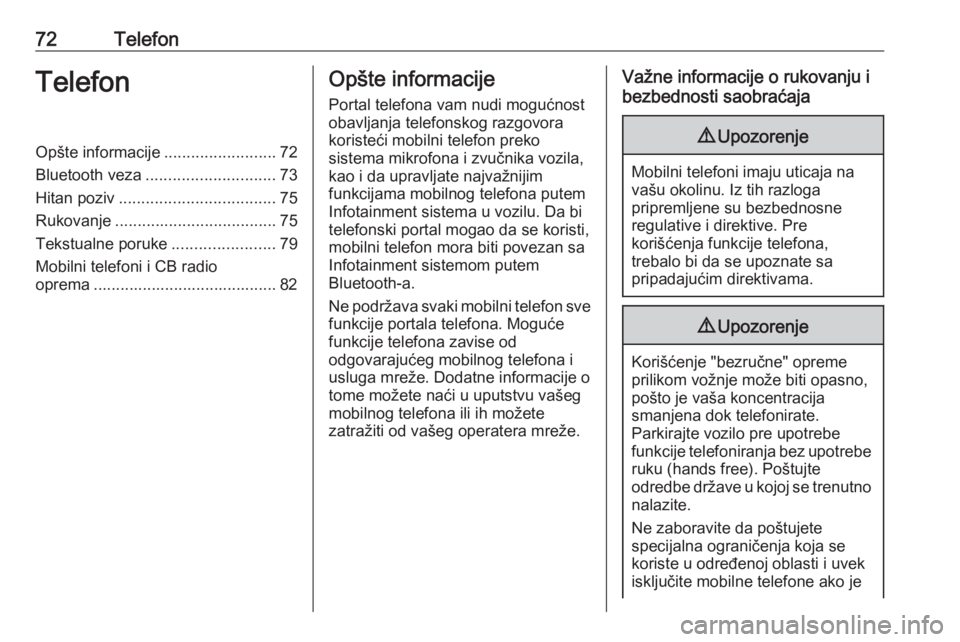
72TelefonTelefonOpšte informacije.........................72
Bluetooth veza ............................. 73
Hitan poziv ................................... 75
Rukovanje .................................... 75
Tekstualne poruke .......................79
Mobilni telefoni i CB radio
oprema ......................................... 82Opšte informacije
Portal telefona vam nudi mogućnost
obavljanja telefonskog razgovora
koristeći mobilni telefon preko
sistema mikrofona i zvučnika vozila, kao i da upravljate najvažnijim
funkcijama mobilnog telefona putem
Infotainment sistema u vozilu. Da bi
telefonski portal mogao da se koristi,
mobilni telefon mora biti povezan sa
Infotainment sistemom putem
Bluetooth-a.
Ne podržava svaki mobilni telefon sve
funkcije portala telefona. Moguće
funkcije telefona zavise od
odgovarajućeg mobilnog telefona i
usluga mreže. Dodatne informacije o
tome možete naći u uputstvu vašeg
mobilnog telefona ili ih možete
zatražiti od vašeg operatera mreže.Važne informacije o rukovanju i
bezbednosti saobraćaja9 Upozorenje
Mobilni telefoni imaju uticaja na
vašu okolinu. Iz tih razloga
pripremljene su bezbednosne
regulative i direktive. Pre
korišćenja funkcije telefona,
trebalo bi da se upoznate sa
pripadajućim direktivama.
9 Upozorenje
Korišćenje "bezručne" opreme
prilikom vožnje može biti opasno,
pošto je vaša koncentracija
smanjena dok telefonirate.
Parkirajte vozilo pre upotrebe
funkcije telefoniranja bez upotrebe ruku (hands free). Poštujte
odredbe države u kojoj se trenutno nalazite.
Ne zaboravite da poštujete
specijalna ograničenja koja se
koriste u određenoj oblasti i uvek
isključite mobilne telefone ako je
Page 73 of 169
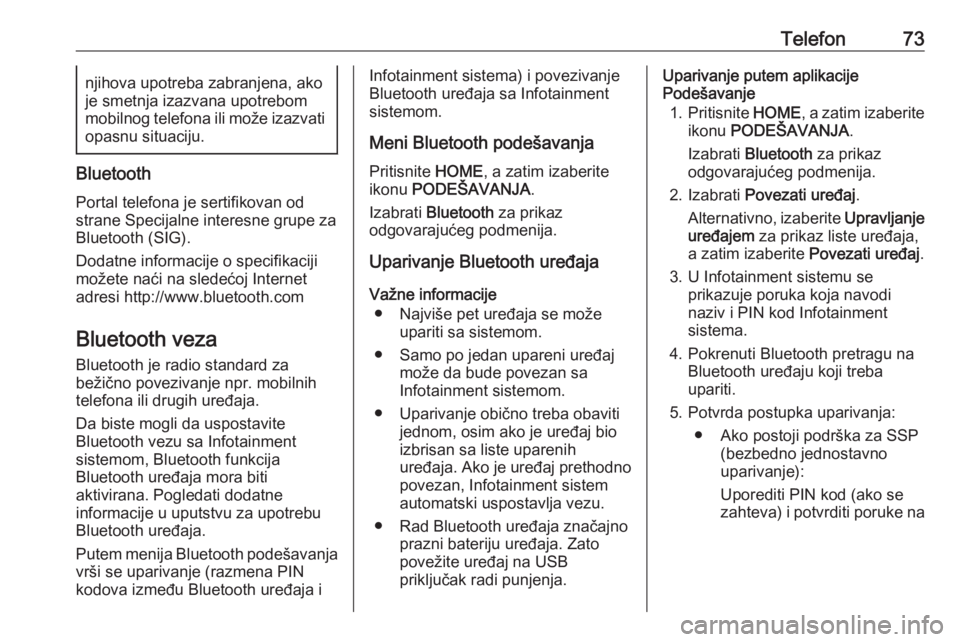
Telefon73njihova upotreba zabranjena, ako
je smetnja izazvana upotrebom
mobilnog telefona ili može izazvati
opasnu situaciju.
Bluetooth
Portal telefona je sertifikovan odstrane Specijalne interesne grupe za Bluetooth (SIG).
Dodatne informacije o specifikaciji
možete naći na sledećoj Internet
adresi http://www.bluetooth.com
Bluetooth veza
Bluetooth je radio standard za
bežično povezivanje npr. mobilnih
telefona ili drugih uređaja.
Da biste mogli da uspostavite
Bluetooth vezu sa Infotainment
sistemom, Bluetooth funkcija
Bluetooth uređaja mora biti
aktivirana. Pogledati dodatne
informacije u uputstvu za upotrebu
Bluetooth uređaja.
Putem menija Bluetooth podešavanja
vrši se uparivanje (razmena PIN
kodova između Bluetooth uređaja i
Infotainment sistema) i povezivanje
Bluetooth uređaja sa Infotainment
sistemom.
Meni Bluetooth podešavanja
Pritisnite HOME, a zatim izaberite
ikonu PODEŠAVANJA .
Izabrati Bluetooth za prikaz
odgovarajućeg podmenija.
Uparivanje Bluetooth uređaja
Važne informacije ● Najviše pet uređaja se može upariti sa sistemom.
● Samo po jedan upareni uređaj može da bude povezan sa
Infotainment sistemom.
● Uparivanje obično treba obaviti jednom, osim ako je uređaj bioizbrisan sa liste uparenih
uređaja. Ako je uređaj prethodno povezan, Infotainment sistem
automatski uspostavlja vezu.
● Rad Bluetooth uređaja značajno prazni bateriju uređaja. Zato
povežite uređaj na USB
priključak radi punjenja.Uparivanje putem aplikacije
Podešavanje
1. Pritisnite HOME, a zatim izaberite
ikonu PODEŠAVANJA .
Izabrati Bluetooth za prikaz
odgovarajućeg podmenija.
2. Izabrati Povezati uređaj .
Alternativno, izaberite Upravlјanje
uređajem za prikaz liste uređaja,
a zatim izaberite Povezati uređaj.
3. U Infotainment sistemu se prikazuje poruka koja navodi
naziv i PIN kod Infotainment sistema.
4. Pokrenuti Bluetooth pretragu na Bluetooth uređaju koji treba
upariti.
5. Potvrda postupka uparivanja: ● Ako postoji podrška za SSP (bezbedno jednostavno
uparivanje):
Uporediti PIN kod (ako se zahteva) i potvrditi poruke na
Page 77 of 169
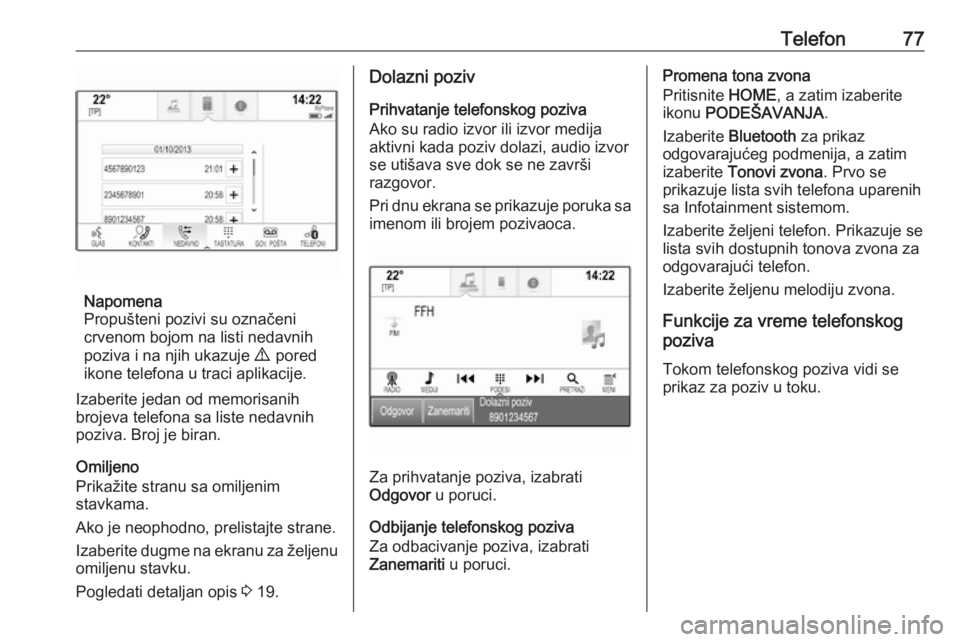
Telefon77
Napomena
Propušteni pozivi su označeni crvenom bojom na listi nedavnih
poziva i na njih ukazuje 9 pored
ikone telefona u traci aplikacije.
Izaberite jedan od memorisanih
brojeva telefona sa liste nedavnih
poziva. Broj je biran.
Omiljeno
Prikažite stranu sa omiljenim
stavkama.
Ako je neophodno, prelistajte strane.
Izaberite dugme na ekranu za željenu
omiljenu stavku.
Pogledati detaljan opis 3 19.
Dolazni poziv
Prihvatanje telefonskog poziva
Ako su radio izvor ili izvor medija
aktivni kada poziv dolazi, audio izvor se utišava sve dok se ne završi
razgovor.
Pri dnu ekrana se prikazuje poruka sa imenom ili brojem pozivaoca.
Za prihvatanje poziva, izabrati
Odgovor u poruci.
Odbijanje telefonskog poziva
Za odbacivanje poziva, izabrati
Zanemariti u poruci.
Promena tona zvona
Pritisnite HOME, a zatim izaberite
ikonu PODEŠAVANJA .
Izaberite Bluetooth za prikaz
odgovarajućeg podmenija, a zatim izaberite Tonovi zvona . Prvo se
prikazuje lista svih telefona uparenih
sa Infotainment sistemom.
Izaberite željeni telefon. Prikazuje se
lista svih dostupnih tonova zvona za
odgovarajući telefon.
Izaberite željenu melodiju zvona.
Funkcije za vreme telefonskog
poziva
Tokom telefonskog poziva vidi se
prikaz za poziv u toku.
Page 82 of 169
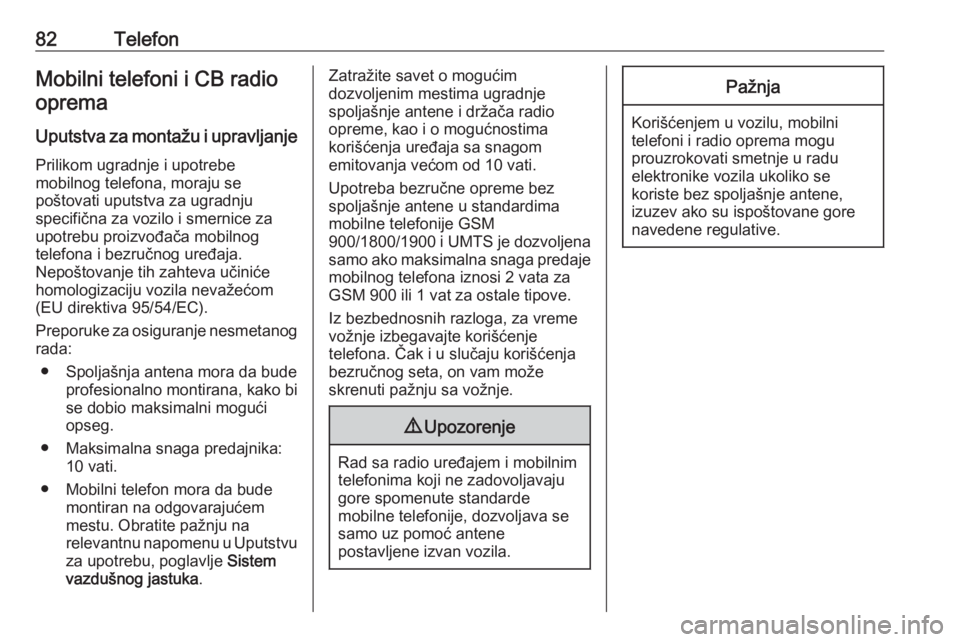
82TelefonMobilni telefoni i CB radiooprema
Uputstva za montažu i upravljanje
Prilikom ugradnje i upotrebe
mobilnog telefona, moraju se
poštovati uputstva za ugradnju
specifična za vozilo i smernice za
upotrebu proizvođača mobilnog
telefona i bezručnog uređaja.
Nepoštovanje tih zahteva učiniće
homologizaciju vozila nevažećom
(EU direktiva 95/54/EC).
Preporuke za osiguranje nesmetanog rada:
● Spoljašnja antena mora da bude profesionalno montirana, kako bi
se dobio maksimalni mogući opseg.
● Maksimalna snaga predajnika: 10 vati.
● Mobilni telefon mora da bude montiran na odgovarajućem
mestu. Obratite pažnju na
relevantnu napomenu u Uputstvu za upotrebu, poglavlje Sistem
vazdušnog jastuka .Zatražite savet o mogućim
dozvoljenim mestima ugradnje
spoljašnje antene i držača radio
opreme, kao i o mogućnostima
korišćenja uređaja sa snagom
emitovanja većom od 10 vati.
Upotreba bezručne opreme bez
spoljašnje antene u standardima
mobilne telefonije GSM
900/1800/1900 i UMTS je dozvoljena samo ako maksimalna snaga predaje
mobilnog telefona iznosi 2 vata za
GSM 900 ili 1 vat za ostale tipove.
Iz bezbednosnih razloga, za vreme
vožnje izbegavajte korišćenje
telefona. Čak i u slučaju korišćenja
bezručnog seta, on vam može
skrenuti pažnju sa vožnje.9 Upozorenje
Rad sa radio uređajem i mobilnim
telefonima koji ne zadovoljavaju gore spomenute standarde
mobilne telefonije, dozvoljava se
samo uz pomoć antene
postavljene izvan vozila.
Pažnja
Korišćenjem u vozilu, mobilni
telefoni i radio oprema mogu
prouzrokovati smetnje u radu
elektronike vozila ukoliko se
koriste bez spoljašnje antene,
izuzev ako su ispoštovane gore
navedene regulative.
Page 83 of 169
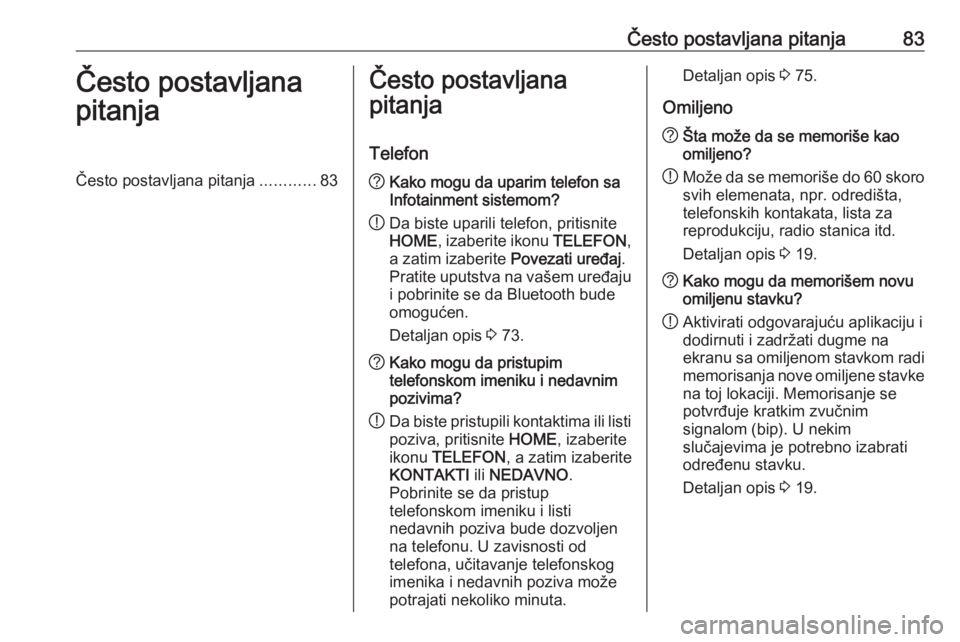
Često postavljana pitanja83Često postavljana
pitanjaČesto postavljana pitanja ............83Često postavljana
pitanja
Telefon? Kako mogu da uparim telefon sa
Infotainment sistemom?
! Da biste uparili telefon, pritisnite
HOME , izaberite ikonu TELEFON,
a zatim izaberite Povezati uređaj.
Pratite uputstva na vašem uređaju i pobrinite se da Bluetooth bude
omogućen.
Detaljan opis 3 73.? Kako mogu da pristupim
telefonskom imeniku i nedavnim
pozivima?
! Da biste pristupili kontaktima ili listi
poziva, pritisnite HOME, izaberite
ikonu TELEFON , a zatim izaberite
KONTAKTI ili NEDAVNO .
Pobrinite se da pristup
telefonskom imeniku i listi
nedavnih poziva bude dozvoljen na telefonu. U zavisnosti od
telefona, učitavanje telefonskog
imenika i nedavnih poziva može
potrajati nekoliko minuta.Detaljan opis 3 75.
Omiljeno? Šta može da se memoriše kao
omiljeno?
! Može da se memoriše do 60 skoro
svih elemenata, npr. odredišta,
telefonskih kontakata, lista za
reprodukciju, radio stanica itd.
Detaljan opis 3 19.? Kako mogu da memorišem novu
omiljenu stavku?
! Aktivirati odgovarajuću aplikaciju i
dodirnuti i zadržati dugme na
ekranu sa omiljenom stavkom radi
memorisanja nove omiljene stavke na toj lokaciji. Memorisanje se
potvrđuje kratkim zvučnim
signalom (bip). U nekim
slučajevima je potrebno izabrati
određenu stavku.
Detaljan opis 3 19.
Page 84 of 169
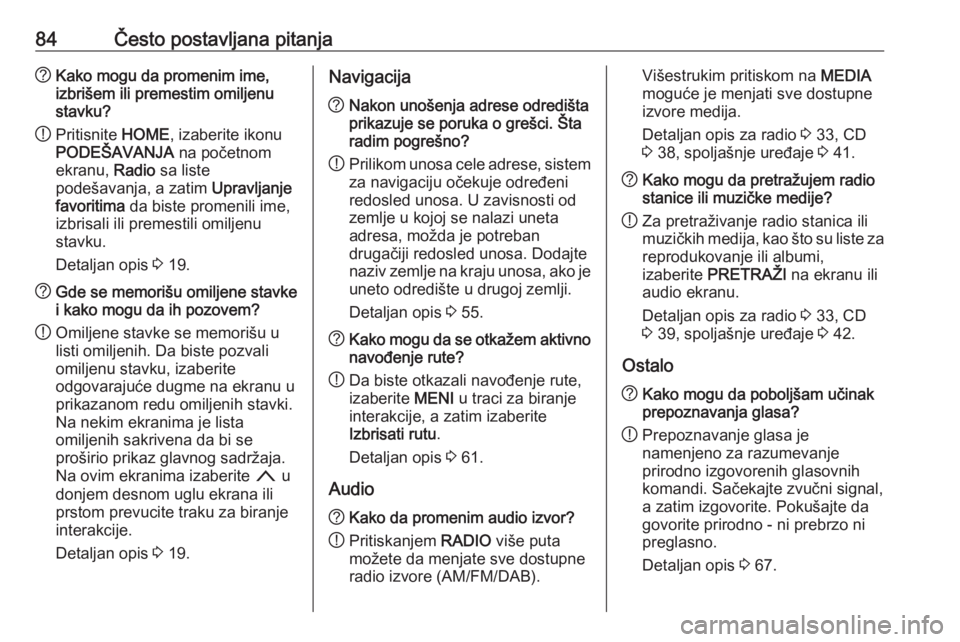
84Često postavljana pitanja?Kako mogu da promenim ime,
izbrišem ili premestim omiljenu
stavku?
! Pritisnite
HOME, izaberite ikonu
PODEŠAVANJA na početnom
ekranu, Radio sa liste
podešavanja, a zatim Upravlјanje
favoritima da biste promenili ime,
izbrisali ili premestili omiljenu
stavku.
Detaljan opis 3 19.? Gde se memorišu omiljene stavke
i kako mogu da ih pozovem?
! Omiljene stavke se memorišu u
listi omiljenih. Da biste pozvali
omiljenu stavku, izaberite
odgovarajuće dugme na ekranu u
prikazanom redu omiljenih stavki.
Na nekim ekranima je lista
omiljenih sakrivena da bi se
proširio prikaz glavnog sadržaja.
Na ovim ekranima izaberite n u
donjem desnom uglu ekrana ili prstom prevucite traku za biranje
interakcije.
Detaljan opis 3 19.Navigacija? Nakon unošenja adrese odredišta
prikazuje se poruka o grešci. Šta
radim pogrešno?
! Prilikom unosa cele adrese, sistem
za navigaciju očekuje određeni
redosled unosa. U zavisnosti od
zemlje u kojoj se nalazi uneta
adresa, možda je potreban
drugačiji redosled unosa. Dodajte
naziv zemlje na kraju unosa, ako je uneto odredište u drugoj zemlji.
Detaljan opis 3 55.? Kako mogu da se otkažem aktivno
navođenje rute?
! Da biste otkazali navođenje rute,
izaberite MENI u traci za biranje
interakcije, a zatim izaberite
Izbrisati rutu .
Detaljan opis 3 61.
Audio
? Kako da promenim audio izvor?
! Pritiskanjem
RADIO više puta
možete da menjate sve dostupne
radio izvore (AM/FM/DAB).Višestrukim pritiskom na MEDIA
moguće je menjati sve dostupne
izvore medija.
Detaljan opis za radio 3 33, CD
3 38, spoljašnje uređaje 3 41.? Kako mogu da pretražujem radio
stanice ili muzičke medije?
! Za pretraživanje radio stanica ili
muzičkih medija, kao što su liste za
reprodukovanje ili albumi,
izaberite PRETRAŽI na ekranu ili
audio ekranu.
Detaljan opis za radio 3 33, CD
3 39, spoljašnje uređaje 3 42.
Ostalo
? Kako mogu da poboljšam učinak
prepoznavanja glasa?
! Prepoznavanje glasa je
namenjeno za razumevanje
prirodno izgovorenih glasovnih
komandi. Sačekajte zvučni signal,
a zatim izgovorite. Pokušajte da
govorite prirodno - ni prebrzo ni
preglasno.
Detaljan opis 3 67.
Page 87 of 169
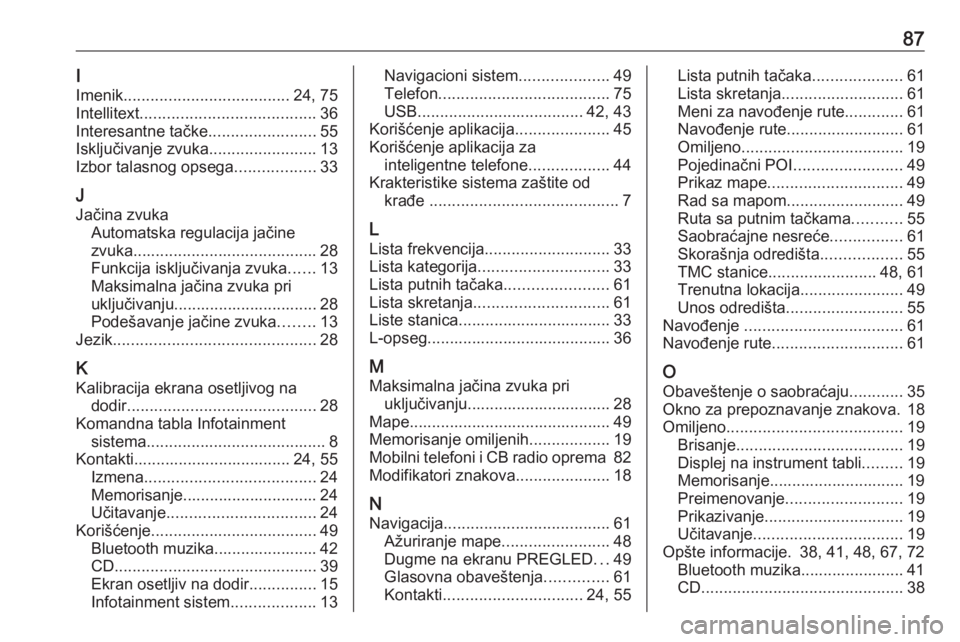
87I
Imenik ..................................... 24, 75
Intellitext ....................................... 36
Interesantne tačke ........................55
Isključivanje zvuka ........................13
Izbor talasnog opsega ..................33
J Jačina zvuka Automatska regulacija jačine
zvuka ......................................... 28
Funkcija isključivanja zvuka ......13
Maksimalna jačina zvuka pri
uključivanju................................ 28
Podešavanje jačine zvuka ........13
Jezik ............................................. 28
K Kalibracija ekrana osetljivog na dodir .......................................... 28
Komandna tabla Infotainment sistema ........................................ 8
Kontakti................................... 24, 55 Izmena ...................................... 24
Memorisanje.............................. 24
Učitavanje ................................. 24
Korišćenje ..................................... 49
Bluetooth muzika....................... 42
CD ............................................. 39
Ekran osetljiv na dodir ...............15
Infotainment sistem ...................13Navigacioni sistem ....................49
Telefon ...................................... 75
USB ..................................... 42, 43
Korišćenje aplikacija .....................45
Korišćenje aplikacija za inteligentne telefone ..................44
Krakteristike sistema zaštite od krađe .......................................... 7
L Lista frekvencija ............................ 33
Lista kategorija ............................. 33
Lista putnih tačaka .......................61
Lista skretanja .............................. 61
Liste stanica.................................. 33 L-opseg......................................... 36
M
Maksimalna jačina zvuka pri uključivanju................................ 28
Mape............................................. 49
Memorisanje omiljenih ..................19
Mobilni telefoni i CB radio oprema 82
Modifikatori znakova .....................18
N Navigacija ..................................... 61
Ažuriranje mape ........................48
Dugme na ekranu PREGLED ...49
Glasovna obaveštenja ..............61
Kontakti ............................... 24, 55Lista putnih tačaka....................61
Lista skretanja ........................... 61
Meni za navođenje rute .............61
Navođenje rute .......................... 61
Omiljeno .................................... 19
Pojedinačni POI ........................49
Prikaz mape .............................. 49
Rad sa mapom .......................... 49
Ruta sa putnim tačkama ...........55
Saobraćajne nesreće ................61
Skorašnja odredišta ..................55
TMC stanice ........................ 48, 61
Trenutna lokacija .......................49
Unos odredišta .......................... 55
Navođenje ................................... 61
Navođenje rute ............................. 61
O Obaveštenje o saobraćaju ............35
Okno za prepoznavanje znakova. 18
Omiljeno ....................................... 19
Brisanje ..................................... 19
Displej na instrument tabli .........19
Memorisanje.............................. 19
Preimenovanje .......................... 19
Prikazivanje ............................... 19
Učitavanje ................................. 19
Opšte informacije. 38, 41, 48, 67, 72 Bluetooth muzika....................... 41
CD ............................................. 38